BlueStacks是一款广受欢迎的安卓模拟器,它允许用户在Windows或Mac电脑上运行安卓应用程序,在使用过程中,用户可能会遇到各种报错问题,下面将详细分析BlueStacks常见的报错原因及解决方案:
1、显卡驱动问题
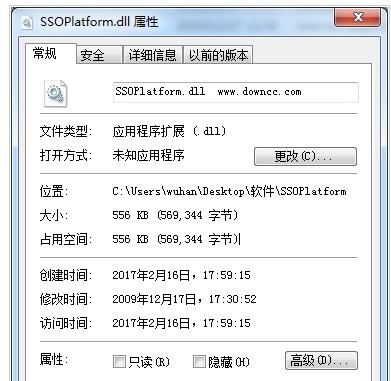
原因:显卡驱动没有安装或分辨率设置不正确。
解决方案:更新或安装显卡驱动,并调整桌面分辨率至高于1024*768,如果显卡过于老旧不支持OpenGL2.0,建议更换显卡。
2、.NET Framework未安装
原因:电脑未安装.NET Framework 2.0或4.0。
解决方案:根据系统位数(32位或64位),从微软官网下载并安装相应版本的.NET Framework。
3、旧版BlueStacks未完全卸载
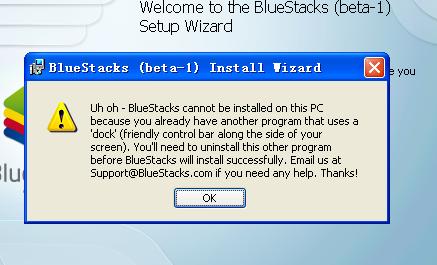
原因:旧版BlueStacks未卸载干净,导致新版无法安装。
解决方案:使用Total Uninstall工具彻底卸载旧版BlueStacks及其残留文件。
4、电脑内存不足
原因:电脑内存小于2GB,无法满足BlueStacks的安装需求。
解决方案:增加内存条,确保电脑内存至少达到2GB。
5、防火墙或网络设置问题

原因:电脑防火墙阻止了BlueStacks的网络访问,或网络设置不正确。
解决方案:关闭防火墙,或通过管理员权限运行命令提示符执行netsh winsock reset命令后重启电脑。
6、安装包损坏或不完整
原因:下载的BlueStacks安装包损坏或不完整。
解决方案:重新下载完整的BlueStacks安装包,并确保下载过程中网络稳定。
以下是关于BlueStacks报错的两个常见问题及其解答:
问:BlueStacks安装时出现“1”错误提示怎么办?
答:如果BlueStacks安装时出现“1”错误提示,可能是由于防火墙或网络设置问题导致的,您可以尝试以下步骤解决:
1、关闭电脑防火墙。
2、打开控制面板,找到“程序管理”,点击“启用或关闭WINDOWS功能”。
3、如果此功能本来就是关闭状态或者关闭了也不行,可以尝试使用附件中的批处理文件,以管理员身份运行后重启电脑。
问:为什么BlueStacks无法安装,提示需要更多内存?
答:如果BlueStacks在安装时提示需要更多内存,这通常是因为您的电脑内存不足2GB,BlueStacks对内存有一定的要求,因此您需要检查您的电脑内存是否满足最低要求,如果内存不足,您可以考虑增加内存条来解决这个问题。
BlueStacks报错问题多种多样,但大多数都可以通过上述方法得到解决,在遇到问题时,建议先查看错误提示信息,然后根据具体情况采取相应的解决措施,如果问题依然存在,可以寻求官方支持或在相关论坛寻求帮助。











